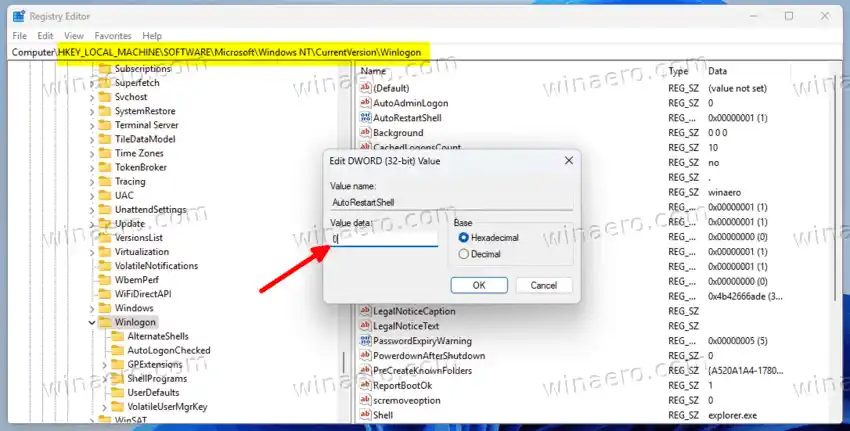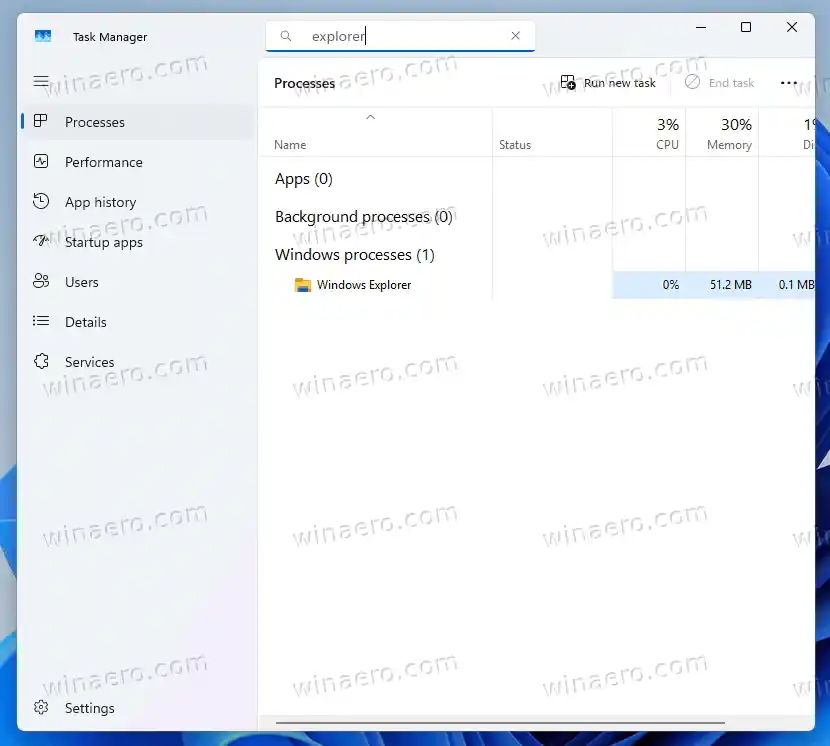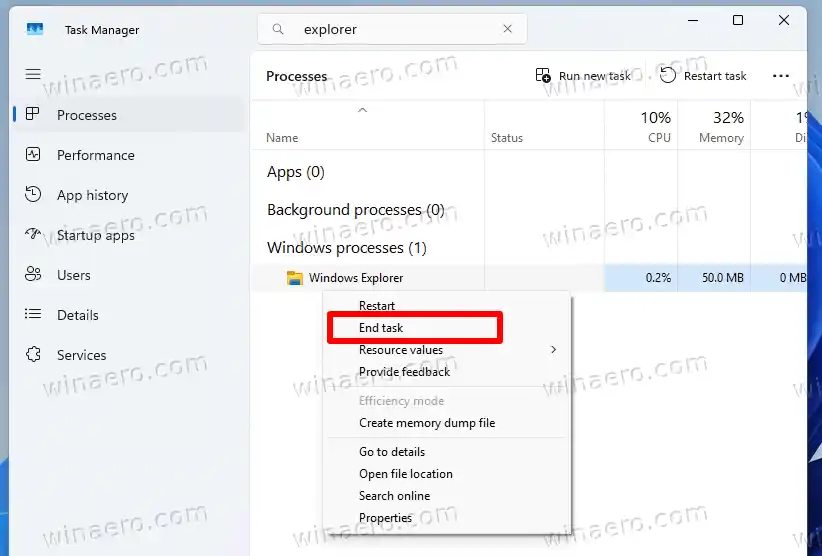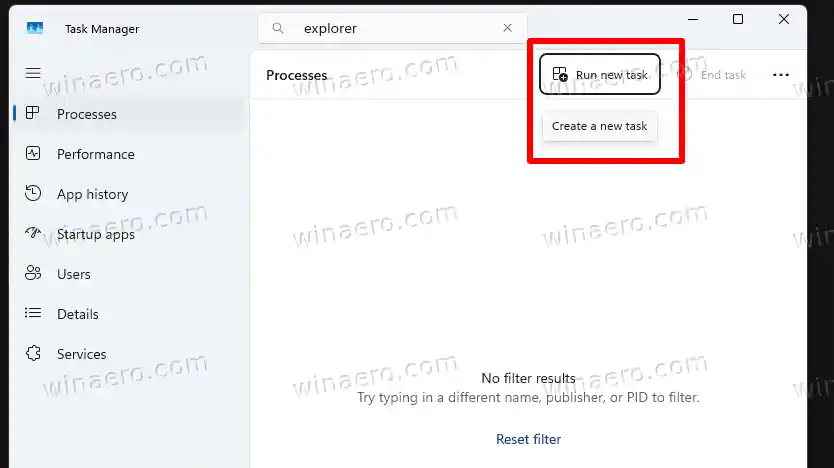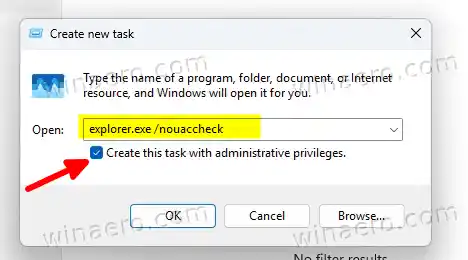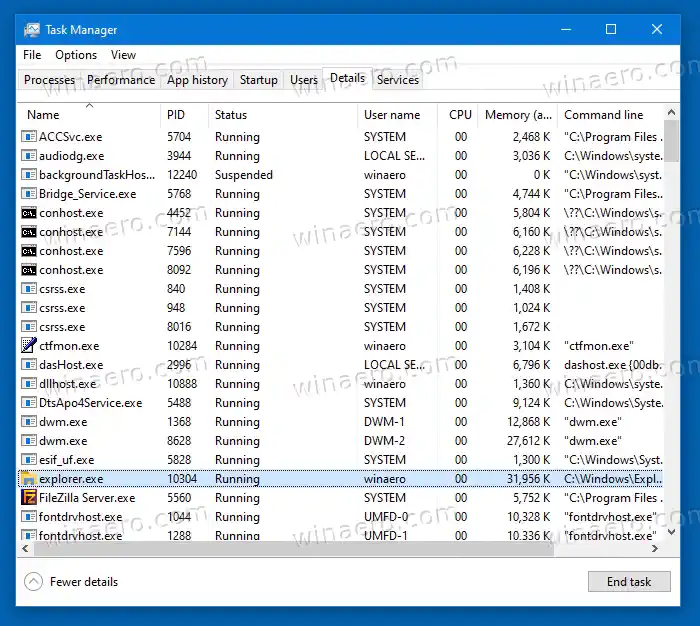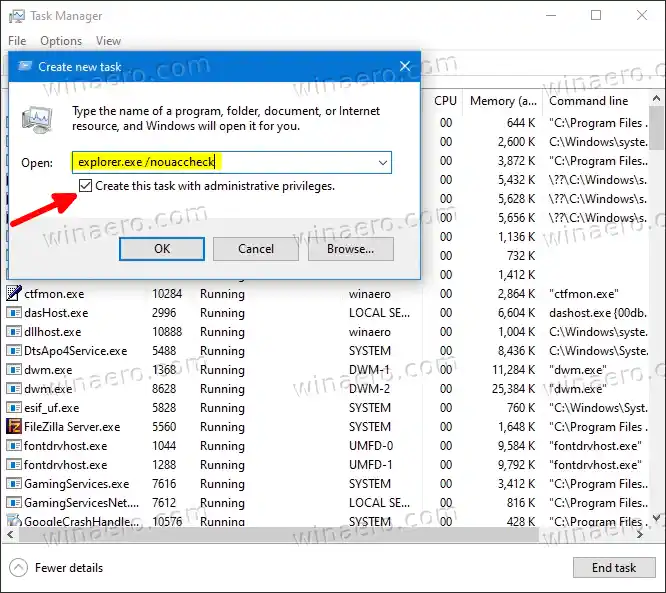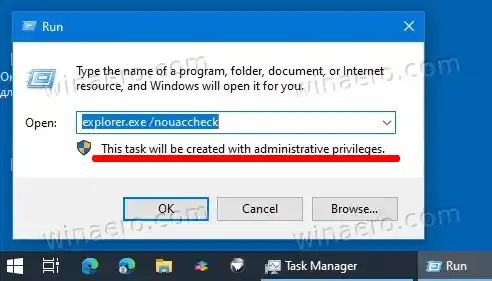Да бисте решили проблеме унутар документа или приступили системским датотекама у сврху решавања проблема, можда ћете морати да покренете Филе Екплорер са повишеним вредностима. Ово би могло бити неопходно за уношење значајних промена у системске датотеке или за чување датотека на заштићеним локацијама.
Ако више волите да задржите контролу над својим током рада, а да не зависите од администратора система који ће обезбедити повишене дозволе, можете ручно да покренете Филе Екплорер као администратор. У модерним верзијама оперативног система Виндовс, Филе Екплорер обично ради са ограниченим привилегијама као безбедносном мером. Чак и покушај покретања извршне датотеке Ц:Виндовсекплорер.еке као администратора преко менија десног клика не доводи до ескалације привилегија: на крају ће се вратити на подразумеване дозволе.
Али овај водич ће показати како да покренете Виндовс 11 Екплорер са повишеним привилегијама, односно са административним привилегијама. Имајте на уму да ће од вас бити потребно да прекинете
Садржај сакрити Како покренути Филе Екплорер као администратор Проверите да ли Екплорер ради са повишеним вредностима Како покренути Екплорер Елеватед у оперативном систему Виндовс 10Како покренути Филе Екплорер као администратор
Да бисте отворили Виндовс 11 Филе Екплорер са администраторским правима, урадите следеће.
- Кликните десним тастером миша наПочетакдугме на траци задатака и изаберитеТрцатииз менија.

- У дијалогу Покрени откуцајте |_+_| и притисните тастер Ентер.
- Идите доХКЕИ_ЛОЦАЛ_МАЦХИНЕСОФТВАРЕМицрософтВиндовс НТЦуррентВерсионВинлогонкључ.
- Двапут кликните наАутоРестартСхеллДВОРД вредност и промените њене податке из1до0.
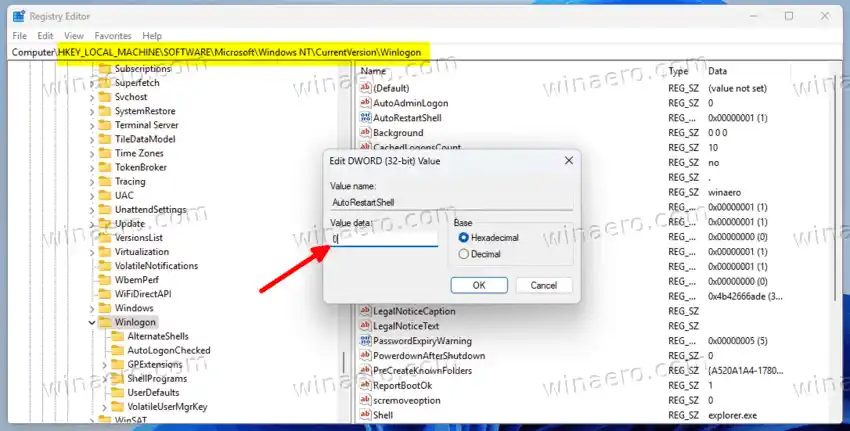
- Притисните Цтрл + Схифт + Есц на тастатури да бисте отворилиТаск Манагер.
- ИнТаск Манагер, пронађитеистраживачпроцес и кликните десним тастером миша на њега.
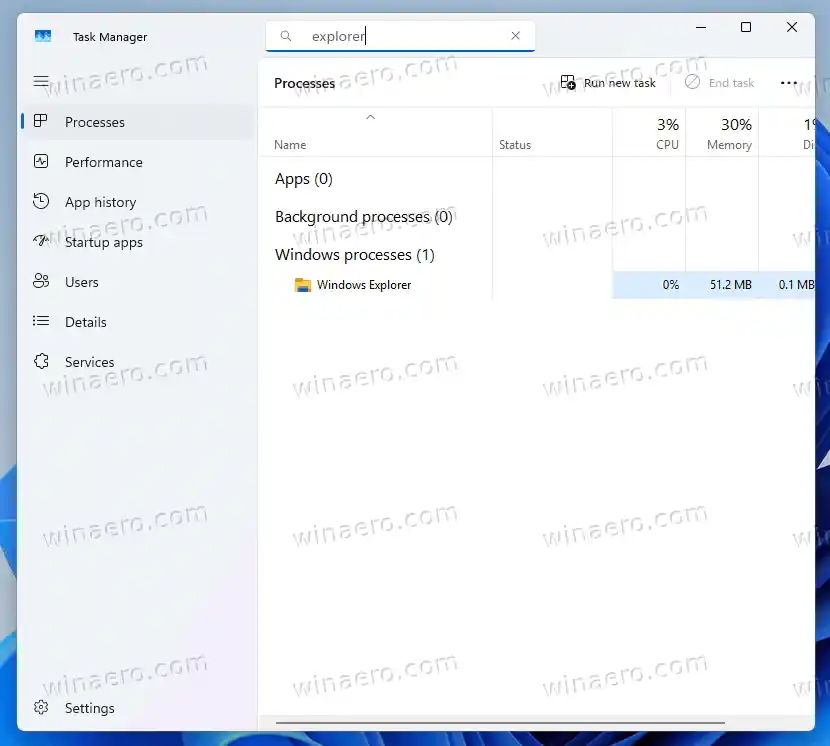
- ИзаберитеЗаврши задатакиз менија и кликнитеУ редуза потврду. Ово ће зауставити процес Екплорер-а, тако да ће трака задатака и радна површина нестати.
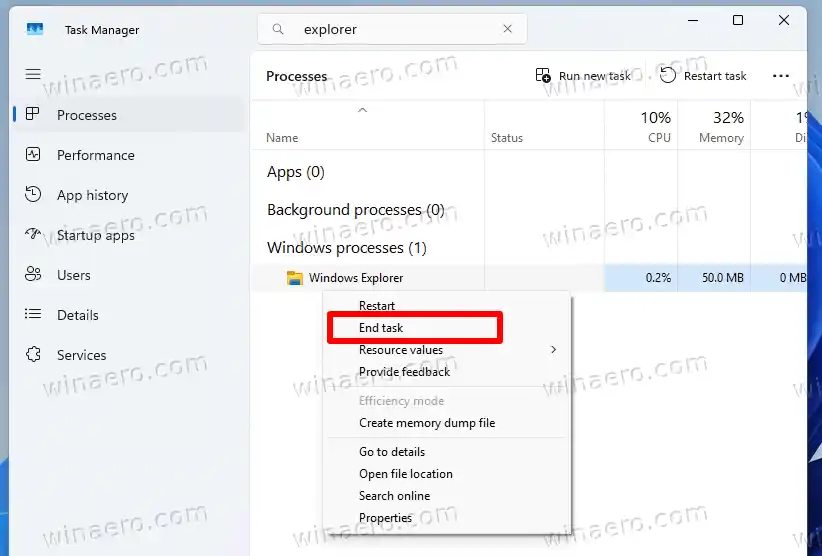
- Сада у Таск Манагер-у кликните наПокрените нови задатак.
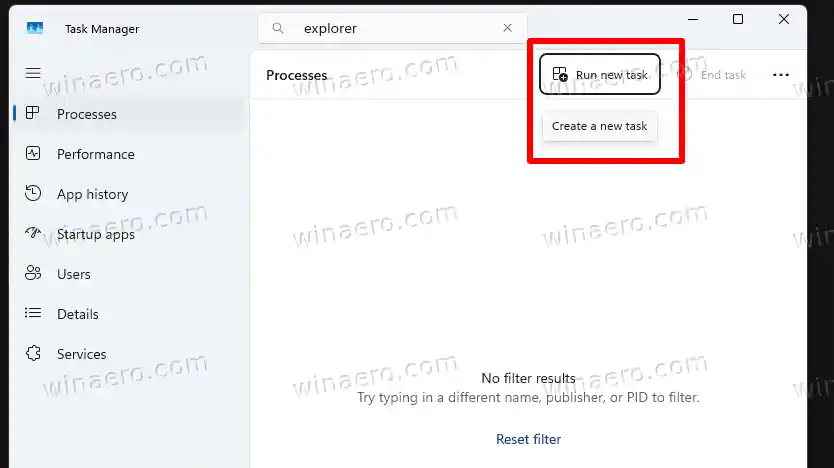
- УКреирајте нови задатакдијалог, тип екплорер.еке /ноуаццхецк .
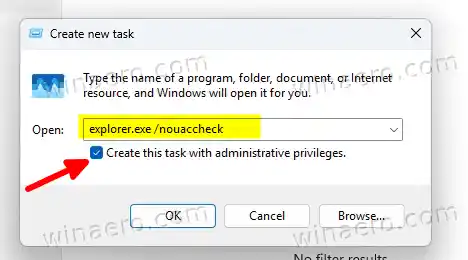
- Поставите квачицу заКреирајте овај задатак са административним привилегијамаопцију и кликнитеУ реду.
Готово! Екплорер ће сада радити као администратор. Ево како можете бити сигурни у ово.
Проверите да ли Екплорер ради на повишеном нивоу
ИнТаск Манагер, пребаците наДетаљитаб.
Сада кликните десним тастером миша на било коју колону у мрежи процеса и изаберитеИзаберите колонеиз менија.
На листи доступних колона омогућитеПовишенопцију и кликнитеОК.

Сада ћете јасно видети у Таск Манагер-у да Екплорерради као администратор, и имадау новододатој колони.
Такође, ако сада притиснете Вин + Р да отворитеТрцатидијалог, видећете нову текстуалну поруку која говори да ће све што покренетепокренути са административним привилегијама.

Имајте на уму да сада сви екплорер.еке процеси раде као администратор. Ово укључује траку задатака, нове прозоре фасцикли - све. Такође ће покренути све апликације (ЕКСЕ, ЦМД датотеке) и као администратор. Дакле, није добра идеја стално имати високе привилегије, јер можете случајно да измените или уклоните датотеку којој обичан корисник није требало да приступи.
Иста процедура се може урадити у оперативном систему Виндовс 10, али не захтева прелиминарну уређивање регистра. Ово последње је ново само за Виндовс 11. Ево неких детаља.
У Виндовс 11 верзији 23Х2, Мицрософт је изменио начин на који екплорер.еке почиње са администраторским правима. Са 23Х2 и новијим верзијама, Виндовс 11 контролише покретање Екплорер-а помоћуадминистратортокен и убија покренути процес, а уместо тога покреће нови са нормалним правима. Недокументовани |_+_| аргумент онемогућава проверу, али да би она функционисала, морате поново покренути аутоматизовано поновно покретање љуске у регистру. Али Виндовс 10 не извршава аутоматско поновно покретање љуске, тако да можете изоставити уређивање регистра.
Како покренути Екплорер Елеватед у оперативном систему Виндовс 10
Да бисте отворили Екплорер као администратор (повишени) у оперативном систему Виндовс 10, урадите следеће.
- Отворите Таск Манагер (|_+_|) и идите наДетаљитаб.
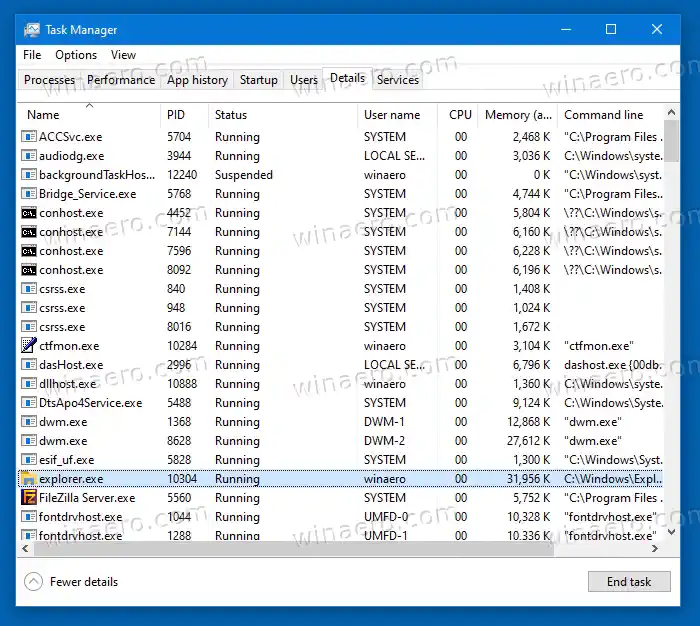
- Пронађите екплорер.еке на листи процеса и кликните наЗаврши задатак. Трака задатака и радна површина ће трептати и нестати.

- Поново у Таск Манагер-у изаберитемени > Датотека > Покрени нови задатак.
- У пољу за нови задатак откуцајте |_+_|.
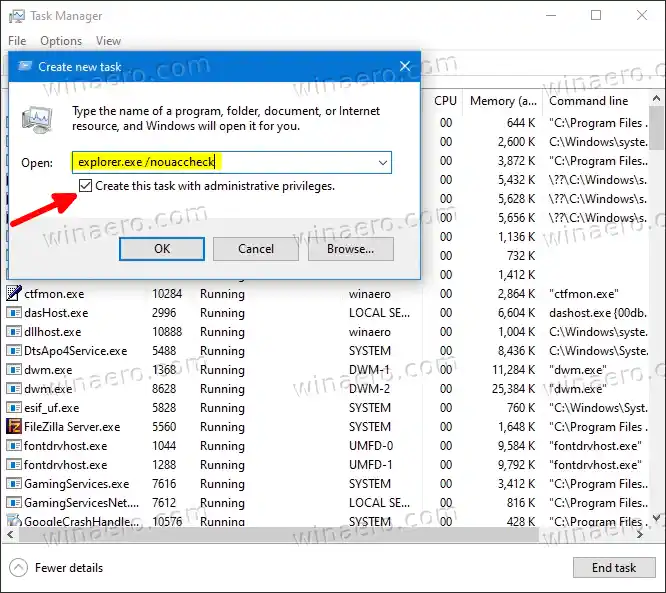
- Сада омогућитеКреирајте овај задатак са административним привилегијамаопција.
- КликнитеОК.Ово ће започетиЕкплорерпроцес са администраторским правима (као админ).
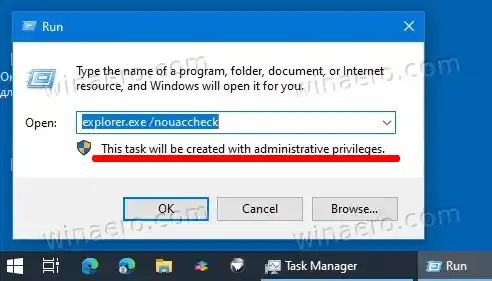
Ти си готов!
Као што видите, нема велике разлике између Виндовс 11 и 10. Потребна је само мала модификација регистра у случају Виндовс 11 23Х2.
Ево последњег предлога. Када завршите са радом са Филе Екплорер-ом који ради са повишеним вредностима,одјавите се из Виндовс-а и поново се пријавите. Ово ће поново учитати сесију вашег корисничког налога и покренуће љуску Екплорер-а као и обично, без административних привилегија.Не препоручујем вам да га користите са високим правима приступа током дужег временског периода, јер представља безбедносни ризик за ваш ОС.
То је то.